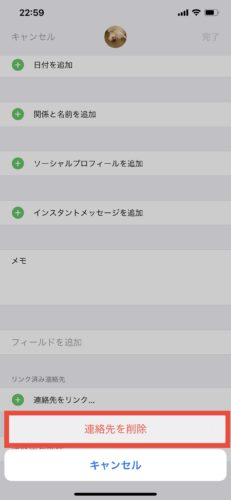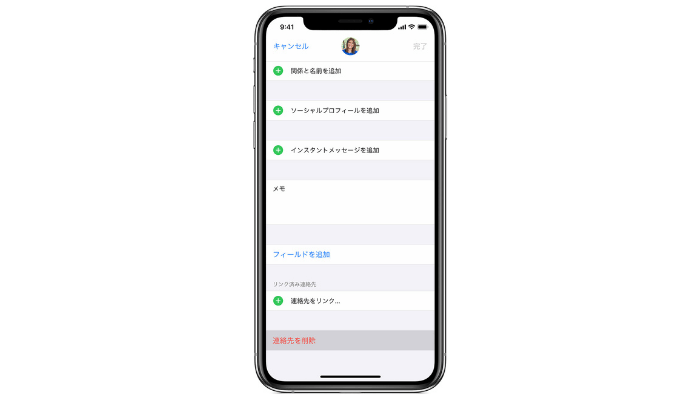どうも、にゅーすばんくです。
この記事では、iPhoneの電話帳アプリで連絡先の情報を追加・変更・削除する方法を解説しています。
目次
iPhoneの連絡先アプリに追加・登録できる情報
iPhoneの連絡先アプリに登録できる情報は以下の項目で。
<iPhoneの連絡先アプリに登録・追加できる情報>
- 姓名
- 会社
- 電話番号
- メールアドレス
- URL
- 住所
- 誕生日
- 日付
- 関係と名前
- ソーシャルプロフィール
- インスタントメッセージ
- 敬称(前)
- 敬称(後)
- 姓名の発音
- ミドルネーム
- 旧姓
- ニックネーム
- 役職
- 部署
「フィールドを追加」で情報を追加する
電話帳の連絡先の情報入力画面で「フィールドを追加」をタップすると、下記の項目を追加することができるようになります。
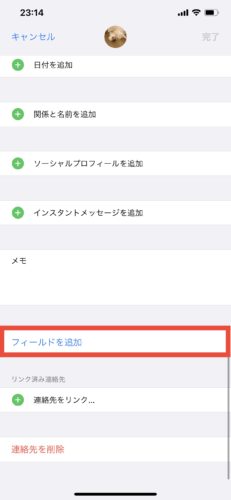
「フィールドを追加」で追加できる項目
- 敬称(前)
- 敬称(後)
- 姓名の発音
- ミドルネーム
- 旧姓
- ニックネーム
- 役職
- 部署
メモ欄に自由に記入も可能
上記で紹介した項目にはない情報を入力したい場合、自由に記入できる「メモ」欄があるのでこちらを活用するといいでしょう。
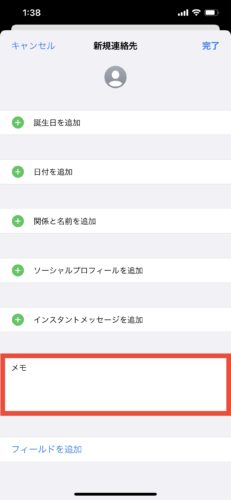
iPhoneに連絡先を登録・追加する
ここでは、iPhoneで連絡先を登録・追加する方法を解説します。
まず最初にiPhoneの「連絡先アプリ」を開いて、画面右上の「+」をタップします。
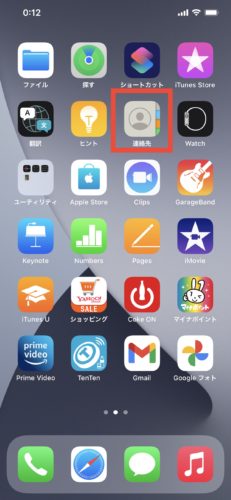 | 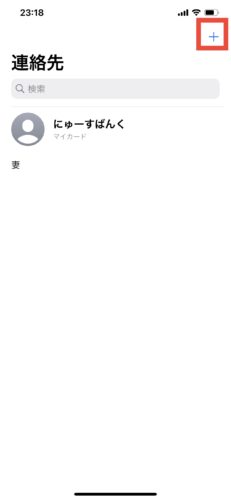 |
「名前」と「ふりがな」を入力します。
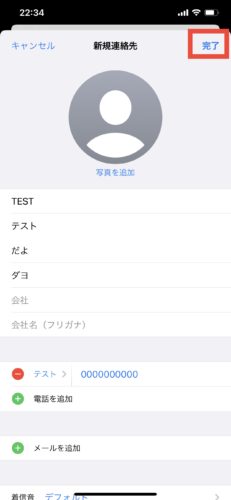
「電話番号」や「メール」、「住所」や「誕生日」など必要な情報を入力していきます。
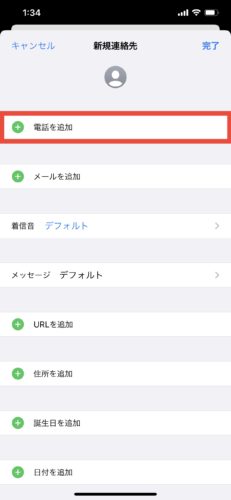 | 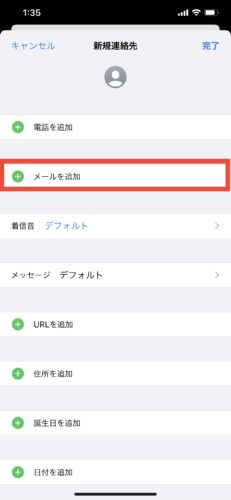 |
最後に右上の「完了」をタップします。
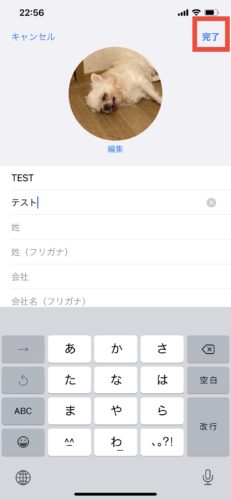
以上で電話帳に連絡先を追加することができました。
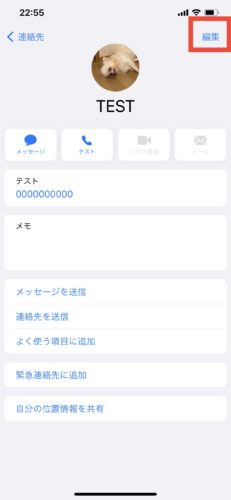
関連:iPhoneの着信音・バイブを連絡先別に個別に設定する方法
ラベルを変更する
電話番号などは複数の番号を追加することができ、それぞれにどの番号なのかを示す「ラベル」を追加することができます。
画像の赤枠部分をタップします。
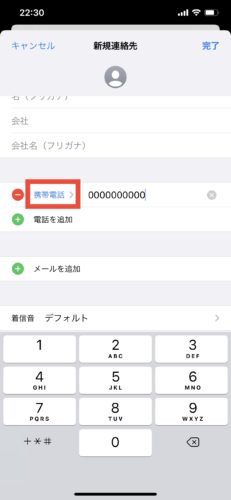
するとデフォルトで用意されているラベルが表示されるので、該当する項目をタップして選びましょう。
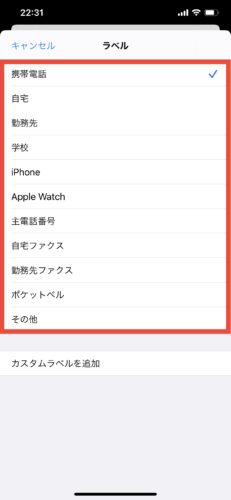
もし該当する項目がない場合は、「カスタムラベルを追加」をタップして、好きなラベル名を入力して使うといいでしょう。
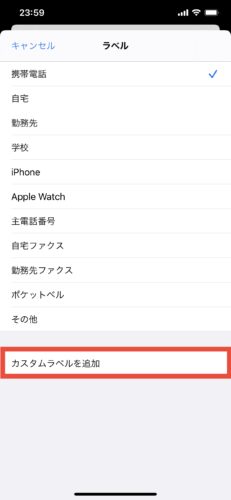 | 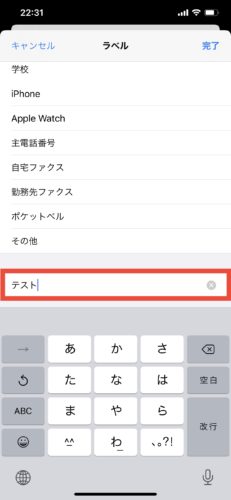 |
連絡先のアイコンを変更する
連絡先のアイコンには写真やミー文字を登録することができます。
電話帳の入力画面から「写真を追加」をタップします。
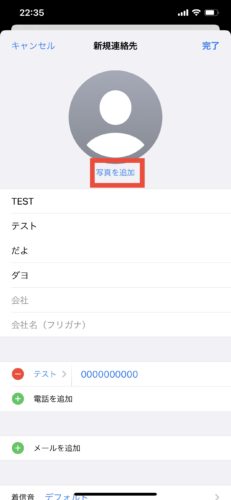
アイコンとして設定できるのは、「写真」「ミー文字」「絵文字」になります。
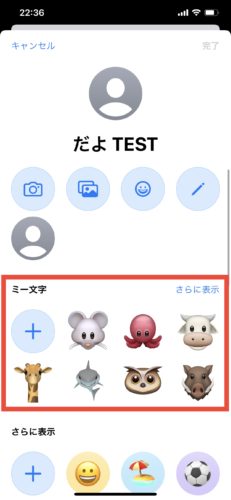 |  |
写真アプリに保存されている写真を設定するには、「写真」のアイコンをタップして、設定したい画像をタップして選びます。
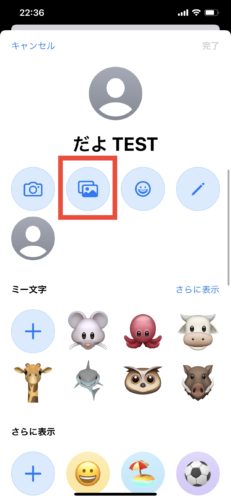
画像にフィルターをかけることができるので、お好みに応じて好きなフィルターをタップして選びましょう。
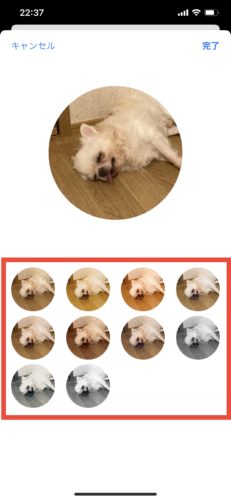
最後に右上の「完了」をタップすれば、連絡先のアイコンに連絡先を追加することができました。
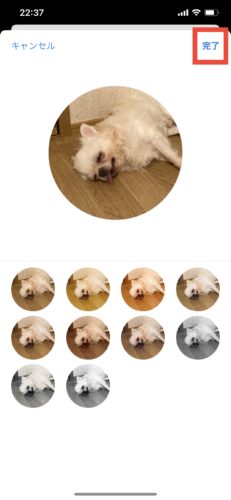
iPhoneの電話アプリの履歴から連絡先を登録する
iPhoneの電話アプリに表示される着信履歴・発信履歴からも連絡先の登録が可能です。
iPhoneの電話アプリを開きます。
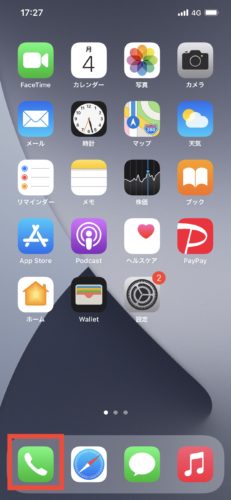
画面下のタブの中から「履歴」をタップすると、発信履歴や着信履歴が表示されます。
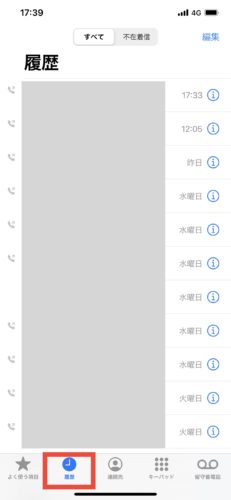
関連:iPhoneの電話アプリで「履歴」を確認・削除する方法
この履歴にある番号を連絡先に登録したい場合、まずは右端にある「(i)」をタップします。
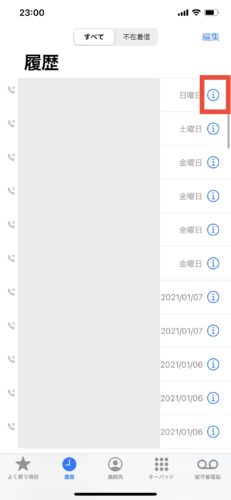
新規の連絡先として追加したい場合は「新規連絡先を作成」をタップし、既存の連絡先に番号を追加したい場合は「既存の連絡先に追加」をタップします。
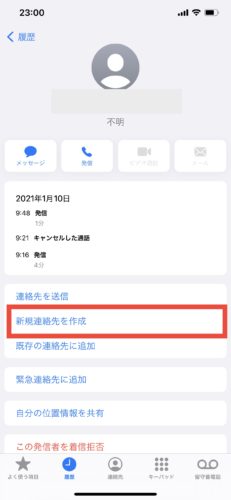 | 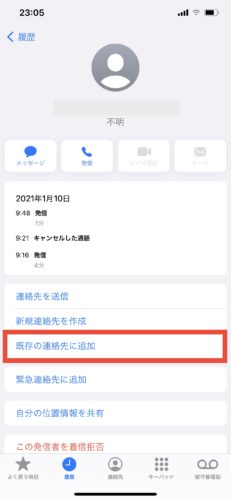 |
後は上記で解説した手順と同様に、必要な情報を入力して連絡先の情報を追加していきます。
iPhoneで連絡先の情報を変更する
ここでは、iPhoneの電話帳アプリに追加した連絡先の情報を修正・変更する方法を解説します。
電話帳アプリの中から編集したい連絡先をタップして、右上の「編集」をタップします。
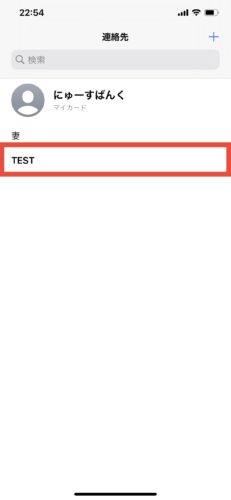 | 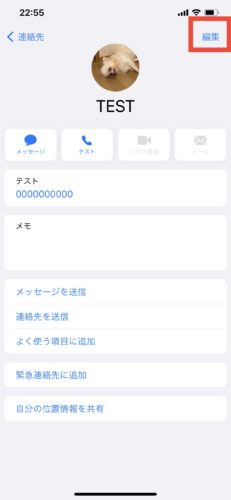 |
連絡先の情報を入力する画面に切り替わるので変更したい項目を修正し、最後に画面右上の「完了」をタップすれば変更完了です。
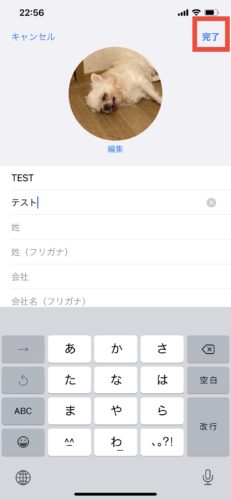
iPhoneに登録されている連絡先を削除する
ここでは、iPhoneに登録されている連絡先を削除する方法を解説します。
電話帳アプリの中から編集したい連絡先をタップして、右上の「編集」をタップします。
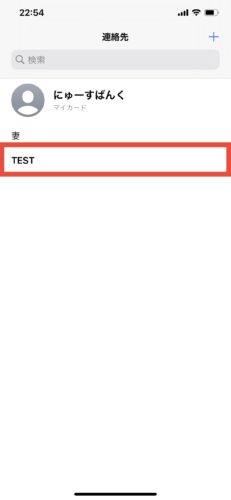 | 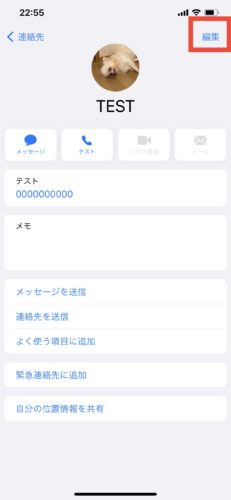 |
連絡先の情報を入力する画面に切り替わるので、画面一番下の「連絡先を削除」をタップします。
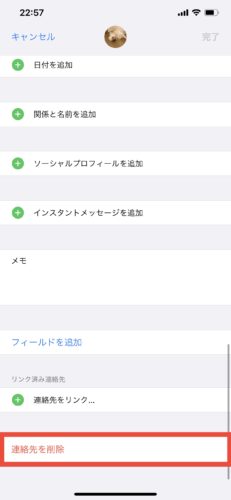
確認のポップアップが表示されるので、「連絡先を削除」をタップすれば完了です。